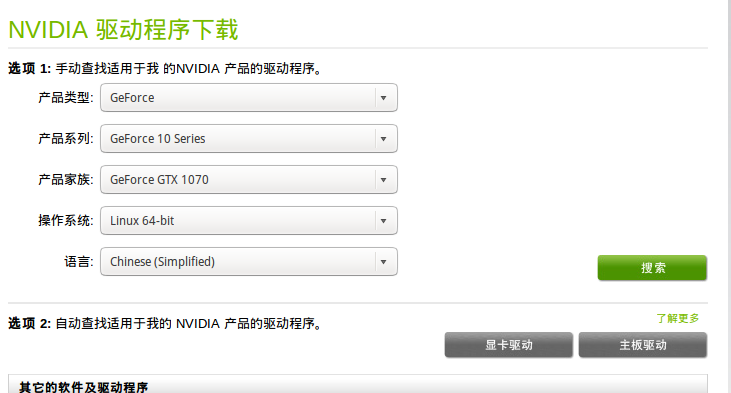这个驱动安装真是一个蛋疼的过程。。。。。。。。
硬件菜鸟一枚 ,连下载哪个驱动型号我都不知道。。
1.安装NVIDIA显卡驱动
参考:http://blog.csdn.net/savant_ning/article/details/53176542
下载英伟达显卡驱动http://www.nvidia.cn/Download/index.aspx?lang=cn
进去以后点击DOWLOAD下载就好了,下载完记得把它放到一个英文目录下,因为接下来我们的操作都在tty1下,你用中文路径是进不去的。比如我们放在~/download下。
2.驱动安装
参考:http://blog.csdn.net/Zafir_410/article/details/73188228
2.1 卸掉已安装的驱动
sudo apt-get purge nvidia*
这个也和重要,我的有一台服务器没有这个操作,还真不行。如果使用的是runfile,则使用–uninstall 参数,当然runfile安装的时候会卸载掉之前的驱动,所以可以不用手动去卸载。
2.2 禁用 nouveau
参考:http://www.cnblogs.com/Qwells/p/6086773.html#undefined
新建blacklist-nouveau.conf文件,输入命令:
sudo gedit /etc/modprobe.d/blacklist-nouveau.conf
往文中写入参数:
blacklist nouveau
blacklist lbm-nouveau
options nouveau modeset=0
alias nouveau off
alias lbm-nouveau off
保存并退出。这一步是为了禁掉Ubuntu自带开源驱动nouveau。之后sudo reboot重启系统。在终端执行命令:
lsmod | grep nouveau
查看nouveau模块是否被加载。如果什么都没输出,则执行下一步。
2.3 给驱动run文件赋予执行权限
sudo chmod a+x NVIDIA-Linux-x86_64-375.66.run
2.4 安装 驱动
sudo /etc/init.d/lightdm stop //关闭图形界面
sudo ./NVIDIA-Linux-x86_64-375.20.run --no-opengl-files必须加上 --no-opengl-files ,否则会出现题主要是三种,(1)循环登录,也就是登录之后在退出来到登录界面; (2)界面变得很大,看着心慌,哈哈; (3)登录进去了,显示正常了,结果只有桌面背景和鼠标等等
2.4.1 安装提示 “sign the kernel module”
安装过程中提示是否sign the kernel module(为内核模块签名),这里要选择是。接下来会继续问使用已有的密钥给模块签名还是重新生成。
这里选在重新生成密钥。继续下去之后,密钥会在/usr/share/nvidia/下生成一个nvidia*.der(私钥)文件和nvidia*.key(公钥)文件,当提示是否删除已生成的密钥文件时,选择否,
因为之后要用到这两个文件。继续安装程序到最后会提示无法启动模块。这是因为生成的密钥还没有添加到内核的信任库中
2.5.1.安装提示 更新什么都选择NO ,好像三个NO
在安装驱动的时候,有一布问你”Would you like to run the nvidia-xconfig utility to automatically update your X configuration file…”什么的,选择 No。
2.6 待安装结束后,添加密钥到内核的信任列表中:
sudo /etc/init.d/lightdm start //打开图形界面
sudo mokutil --import /usr/share/nvidia/nvida*.der //必须加上 sudo
接下来提示输入密码,再次输入密码
然后 sudo reboot
重启进入bootloader之后,由于进行了添加密钥操作,会触发shim,这时不能直接进入 boot,选择第二个 “ reroll the mok ” 会要求输入上一步输入的密码来导入密钥。按步骤操作, 如果不小心进入boot,
再次执行 sudo mokutil ...
启动进入系统后,就可以正常使用了。需要注意的是,由于生成的密钥添加到了内核的信任列表中,所以对生成的私钥和公钥一定要妥善保管。